欢迎使用Small PDF转换成WORD转换器,这里为您提供SmallPDF转换器最新资讯以及SmallPDF转换器 相关基础教程、使用技巧、软件相关知识、软件激活、升级及常见问题等帮助。
发布时间:2019-05-21 20:04:12
pdf转换工具相信小伙伴们平时生活中都有用到的吧,它可以出来我们办公文件格式的转换或者是pdf文件的其他操作,比如pdf合并、pdf分割、pdf压缩、pdf解除密码、pdf图片获取等;同时它还可以将word文档、ppt演示文稿、excel表格、图片等其他文件格式转换成pdf文件;那往往下载一款好的pdf转换器可以快速的处理我们文件格式的转换,而且用着也放心。那我们smallpdf转换器就是一个很好的选择,它经过很多次更新换代也是比较有经验了,现在也是更新到V6.6的版本了。如果感兴趣想要下载教程的话,下面小编就把教程分享给大家。
1、在我们正在用的游览器新建一个标签页,然后搜索smallpdf转换器,找到smallpdf的官网并点进去。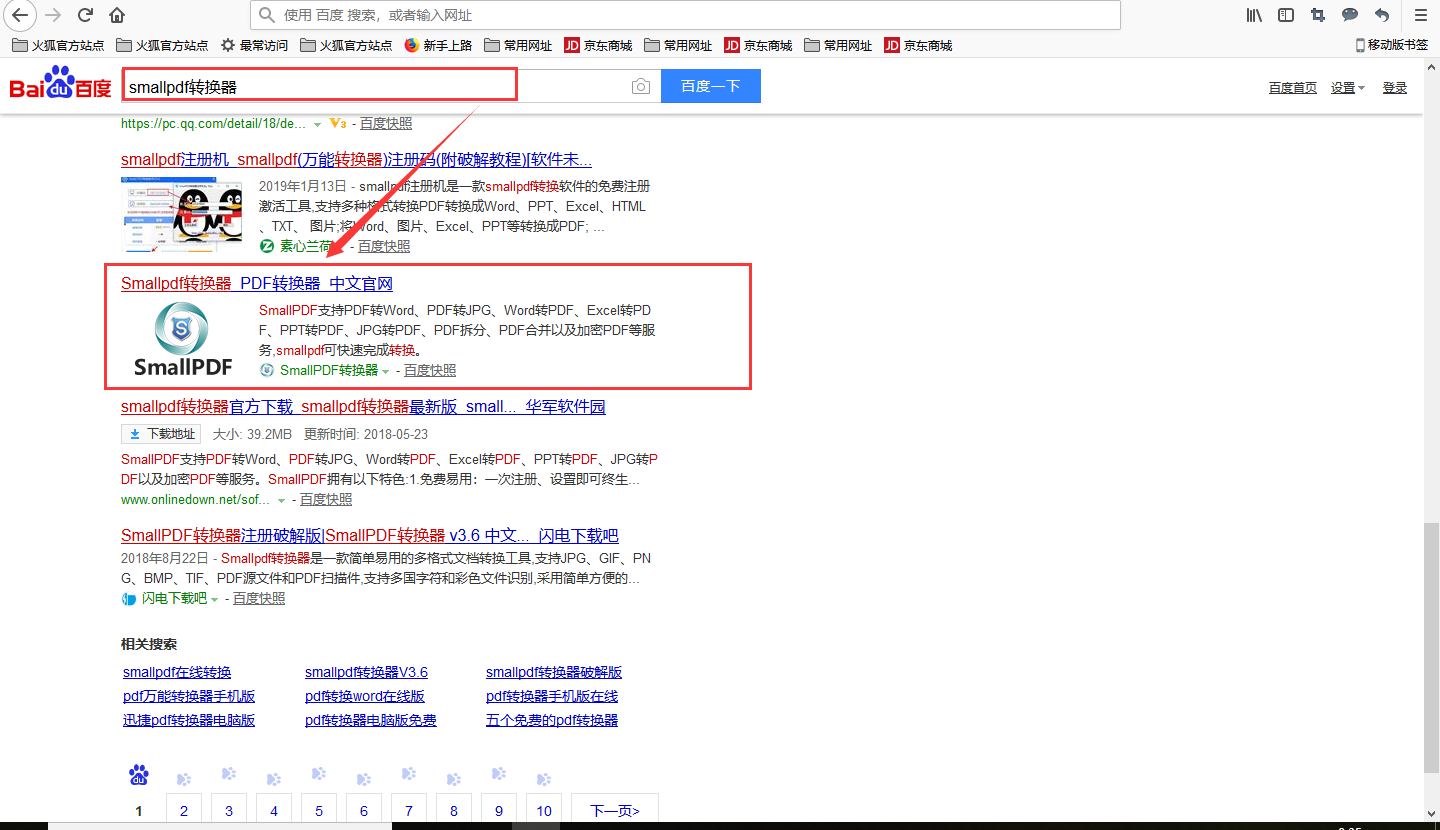
2、在官方界面中点击“软件下载”就可以一键下载pdf转换器的V6.6最新版本。
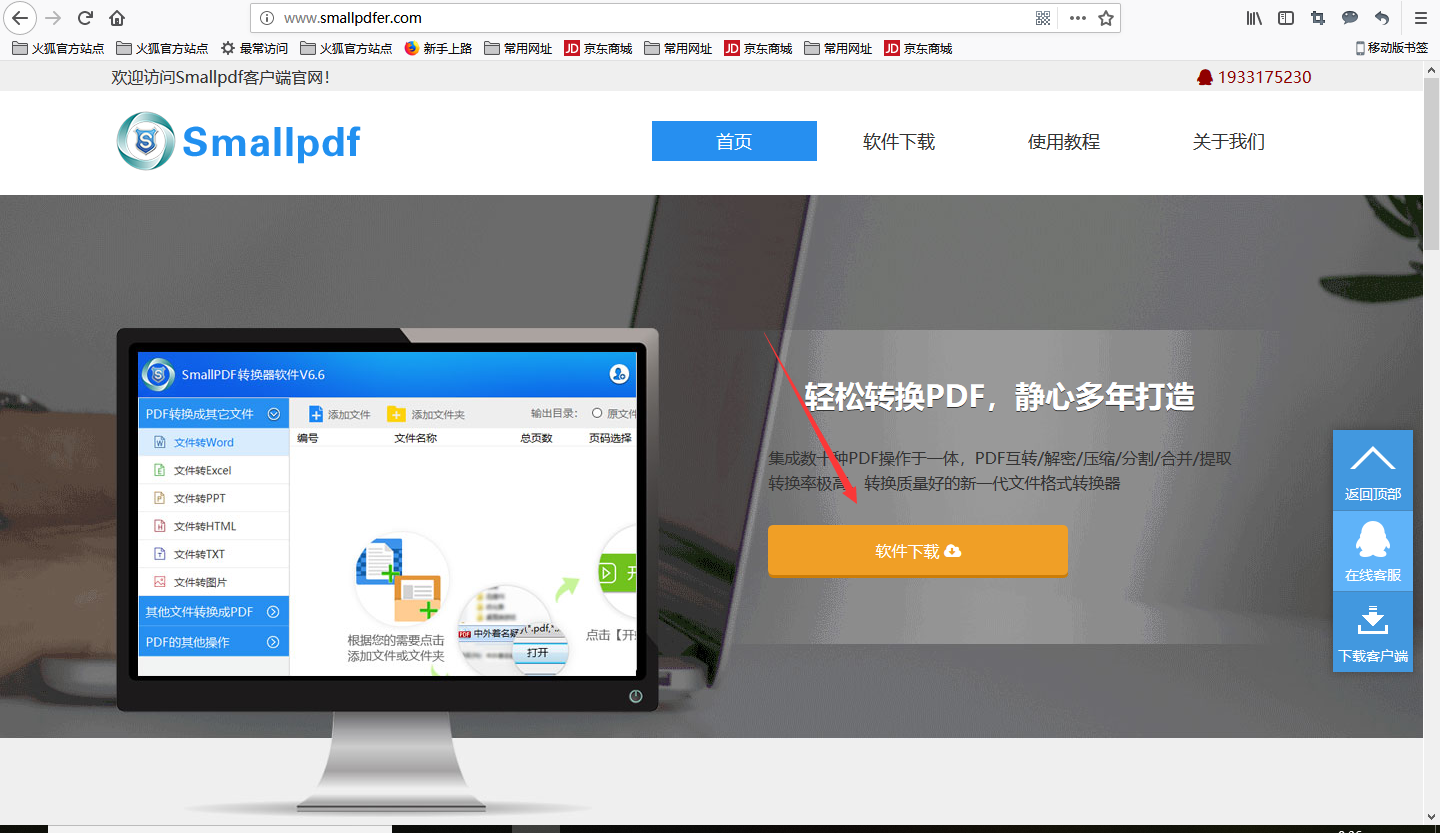
3、下载过程我就不用说了吧,不过在安装的使用我们可以勾选“生成快捷方式”这样我们下次再要打开的时候就比较的方便了。
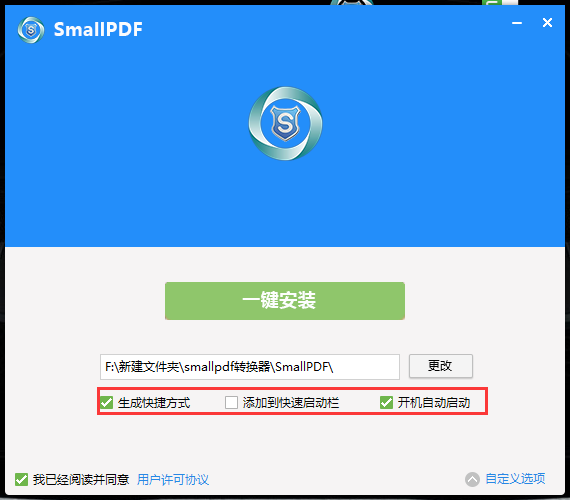
4、安装完我们就打开pdf转换工具,进入界面后点击上方“注册”将我们的的机器码和注册码填入进去就可以使用smallpdf转换器的完整版了。
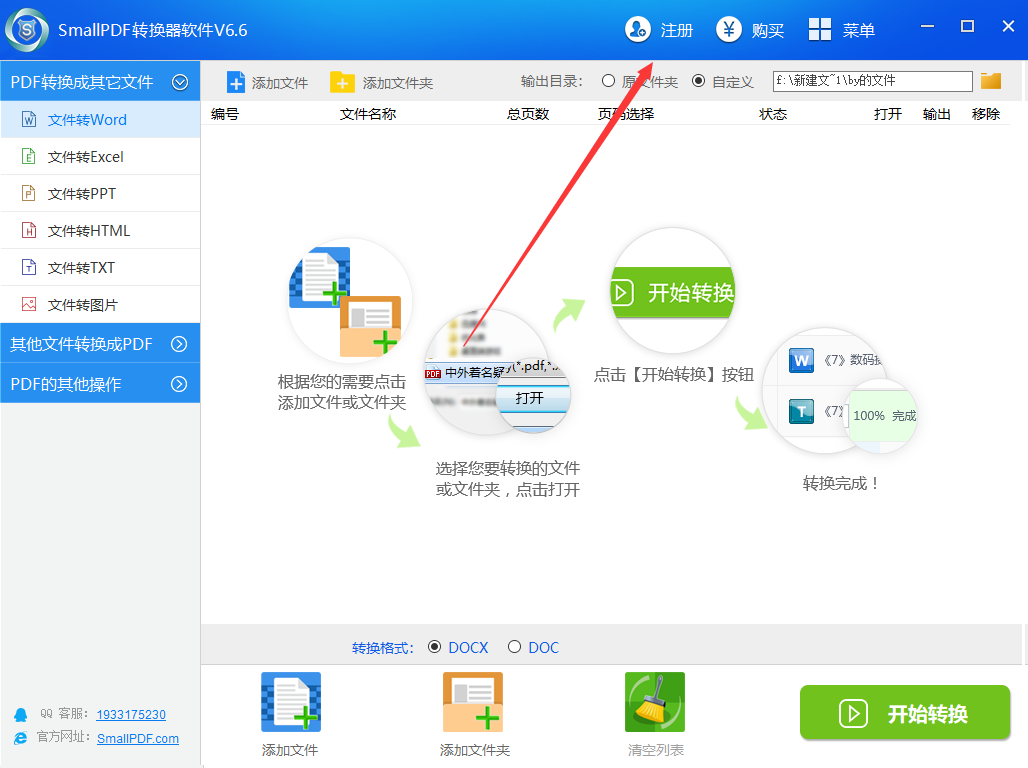
以上就是下载smallpdf转换器V6.6最新版本的方法了,如果你实在找不到smallpdf的官网我们可以直接输入pdf转换器官方网址 http://www.smallpdfer.com/ 来进入